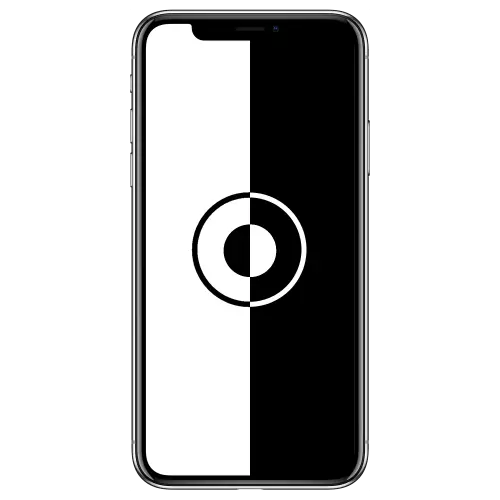
בכל עדכון IOS, בנוסף לתיקון באגים ושיפור אינטראקציה של משתמש, מופיעים תכונות והזדמנויות חדשות, והממשק ניתן לשנות בחלקו. האחרון ב 13 גרסאות של מערכת ההפעלה "Apple" ניתן להפוך על ידי החדשנות המיוחל - נושא כהה. תגיד כיצד להפעיל אותו ב- iPhone.
מצב כהה על iPhone
היכולת להפעיל נושא כהה הופך להיות זמין מיד לאחר שדרוג ל- IOS 13, כלומר, ברגע שתתקין אותו ואת ה- iPhone נטען לתוך המערכת, הצעה תופיע לבחור אחד משני אפשרויות עיצוב ממשק או לעשות אחד לשנות את השני באופן אוטומטי. אם החמצת את החלון הזה עם ההפעלה "הראשונה" של ההתקן המעודכן, השתמש בהמלצות שהצעת.אפשרות 1: שינוי אוטומטי
הנושא הכהה מתוכנן לא רק ולא רק כדי לשנות את השימוש של iPhone ממשק במהלך שנות השימוש, אלא גם כדי להפחית את עומס העין בחושך, ולכן הפתרון האופטימלי יהיה התקנה אוטומטית על לוח זמנים.
- פתח את "הגדרות" של ה- iPhone, גלול בהם קצת למטה ולפתוח את הקטע "מסך ובהירות".
- תחת חלון בחירת החלון ("אור" / "כהה"), לתרגם את "אוטומטי" לעבור למצב הפעיל.
- הנושא הכהה יותקן, אך רק אם ההפעלה שלה בוצעה לאחר השקיעה. על מנת להגדיר את "התנהגות" של מצב זה, הקש על "פרמטרים" פריט שמופיע. שתי אפשרויות זמינות לבחירה:
- "מן השקיעה לשחר";
- "מתוזמן".

עם הראשון, הכל ברור, והשני מאפשר לך להתאים את הכללה ואת השבתת הנושא הכהה של העיצוב כפי שאתה תשקול את זה בעצמך. לחץ על פריט זה וציין את זמן ההפעלה עבור כל אחד מהמצבים - אור וחושך.



נושא חשוך חל על כל האלמנטים של מערכת ההפעלה, יישומים ממותגים Apple, כמו גם יישומים של צד שלישי אשר היזמים יישמו תמיכה אוטומטית עבור פונקציה זו.
אפשרות 2: מצב כהה בלבד
אם אתה רוצה את ממשק IOS תמיד להיות מוצג בסגנון אפל, תצטרך לבצע אפילו פעולות פשוטות יותר.
- ב "הגדרות" של iPhone, עבור לסעיף "מסך ובהירות".
- בבלוק העליון, שבו מוצגים אפשרויות עיצוב צבע, בחר "Dark", התקנת סמן בתיבת הסימון תחת פריט זהה שם.
- אם המתג "באופן אוטומטי" נמצא במצב פעיל, נתק אותו כך שהנושוף הכהה אינו מוחלף באור עם שחר או על לוח הזמנים.



הטפטים החדשים שהופיעו ב- IOS יחד עם נושא כהה מיוצגים מיד בשתי גרסאות, במדויק, הם פשוט "להתאים" לעיצוב ממשק, להיות אור או כהה, בהתאם למצב הגדר.

הוסף כפתור כדי לשנות את המצב לנקודת הבקרה
אם אתה לא רוצה להשתמש נושא כהה כל הזמן, אבל גם לא לשקול את האפשרות עם ההתקנה לוח הזמנים שלה או מועדף, אתה יכול לספק דרך נוחה יותר ומהירה לעבור עיצוב צבע, ביטול הצורך כל הזמן לגשת אל ההגדרות. כדי לעשות זאת, זה מספיק כדי להוסיף מתג לנקודת הבקרה (PU). זה נעשה כדלקמן:
- הפעל את "הגדרות", לגלול בהם קצת וללכת לסעיף "נקודת ניהול".
- לנוחות, להעביר את המתג מול "גישה נספחים" למיקום הפעיל, אם זה לא עשה לפני כן (לא חובה פעולה) ולאחר מכן הקש על "הגדרת הבקרות" שורה.
- גלול בין רשימת הפעולות הזמינות לתחתית, למצוא שם "מצב כהה" והקש על הלחצן הירוק משמאל לשם זה שבוצע בצורה של פלוס.
- עכשיו לחזור לראש הרשימה עם פקדים - הלחצן כדי להפעיל את הנושא הכהה יתווסף למספר זמין PU. באותו בלוק, אתה יכול לקבוע את מיקומו ביחס אלמנטים אחרים - פשוט להזיז אותו לכל מקום נוח, נצמדות ומושך את שלוש הלהקות האופקיות הממוקמות בצד ימין של שם הנקודה.
- לאחר ביצוע מניפולציות הדרושים, הקש על המסך "הקודם" בפינה השמאלית העליונה, ולאחר מכן לבדוק כיצד מצב מצב עיצוב עובד והוא ממוקם במקום הרצוי. כדי לעשות זאת, פשוט לסחוב מהחלק התחתון של המסך. אם אתה צריך, לשנות את המיקום של המתג על ידי ביצוע פעולה זו המתוארת בפסקה הקודמת.



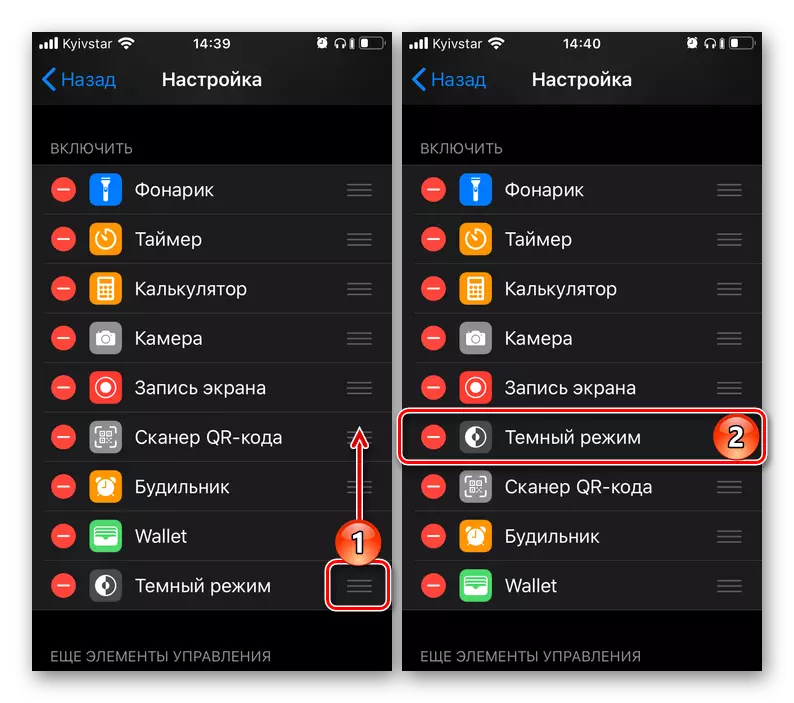

עכשיו אתה בעצמך לנהל את השינוי של הנושא ב- iPhone שלך - פשוט להתקשר PU ולהפעיל את המצב הרצוי, אור או כהה כאשר אתה רוצה.
אופציונלי: נושא כהה ביישומי צד שלישי
כפי שהוזכר לעיל, מצב עיצוב כהה חל על כל מערכת ההפעלה ויישומים סטנדרטיים. עם צדדים שלישיים, זה הרבה יותר מסובך - שלוש אפשרויות אפשריות:
- תמיכה בנושא כהה מיושמת ברמת התוכנית ומופעלת ביישום יחד עם המעבר למצב זה ב- iPhone. אתה לא יכול לשלוט על אופציית העיצוב עצמך - עיצוב צבע תמיד תואם את זה ב- iOS.
- תמיכה בפונקציה מיושמת באופן פרוגרמטי, אך באמצעות מתג או פריט נפרד בהגדרות. במקרה זה, ניתן לשנות את הנושא עם אור על החושך ולהיפך, לא משנה מי מהם מותקן במערכת ההפעלה.
- אין תמיכה לנושא הכהה. אין אפשרות להפעיל את ההגדרות של היישום, ושינוי הפעולה של מערכת ההפעלה אינו משפיע על שום דבר. זה רק נשאר כאן לחכות ולקוות כי במוקדם או במאוחר היזם יציג את האפשרות לשנות את המשטר אחד של שתי האפשרות המיועדת.
זה הגיוני כי בפועל אנו יכולים להוכיח רק כיצד להפעיל את מצב כהה ביישומים של צד שלישי, שבו מתג נפרד מסופק עבור זה. בכל האחרים, הנושא יהיה משתנה באופן אוטומטי, בו זמנית עם הפעלתו של IOS, או שזה לא יקרה בכלל.
- הפעל את היישום שבו ברצונך להפעיל את מצב הלילה (בדוגמה שלנו זה יהיה YouTube).
- לפתוח אותו "הגדרות". בדרך כלל סעיף זה מוצג או פריט תפריט נפרד או כרטיסייה, או זמין על ידי לחיצה על תמונת הפרופיל. במקרה שלנו, האפשרות האחרונה רלוונטית.
- בדוק את רשימת האפשרויות הזמינות ולמצוא פריט אחראי להפעלת מצב העיצוב הכהה.

זה יכול להיקרא כך, או את "נושא כהה", או "משטר הלילה", או איכשהו אחרת, אבל מובנת במשמעות.


בנוסף ל- YouTube לעיל, האפשרות של הפעלה עצמית של מצב כהה היא ב Viber, מברק, יישומים טוויטר, Vkontakte, ג 'קד וכמה של אחרים. בחלק מהם, כמה אפשרויות "כהות" זמינים בבת אחת.

סיכום
הפעל את מצב כהה ב- iPhone הוא די פשוט, קשה יותר לעבוד מחוץ לממשק IOS וביישומים סטנדרטיים - או פונקציה זו פועלת באופן אוטומטי, או שהיא חייבת להיות מופתעת באופן ידני, או שאין תמיכה. ובכל זאת, במוקדם או במאוחר, רוב המפתחים חייבים להציג את זה.
